微軟為了向全球的Windows 7/8用戶推送了Windows 10,經常會在用戶電腦上自動彈出一個免費升級的提示,非常令人困惑,這個彈出窗口並沒有給出一個永久關閉的方法,並且隔段時間就自動彈一下,另很多人感到不爽。
微軟“強制”升級Windows 10操作系統讓很多用戶都感到厭煩,那麼有沒有一個行之有效的辦法來關閉Windows 10升級提醒呢?
下面我就介紹一個方法,用來關閉微軟Windows 10的這個升級提醒。
在微軟官方的“如何管理Windows 10通知和升級選項”支持網頁上,微軟表示,通過編輯注冊表,即可簡單地阻止系統通知欄彈出Windows 10升級提醒。
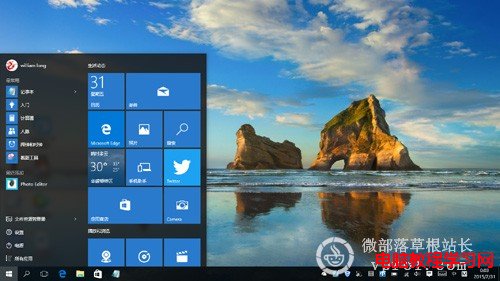
停止微軟Windows 10升級提示的方法
這種方法適用於較高版本的Win7/Win8.1用戶(Windows7家庭普通版、Windows 8.1標准版等不適合),步驟如下:
1、按徽標鍵+R調出“運行”窗口,輸入gpedit.msc後按回車進入組策略,
2、定位到計算機配置→管理模板→Windows組件→Windows Update,在右邊找到Turn off the upgrade to the latest version of Windows through Windows Update,雙擊打開,
3、在窗口右上角選擇“已啟用”,點擊“確定”,
此後,升級Win10的推送功能被關閉,如果用戶想升級Win10,需要依靠手動更新,或者再次在組策略開啟升級推送功能。
修改步驟如下:
1、在“運行”中輸入regedit後按回車鍵進入注冊表編輯器,
2、定位到 HKEY_LOCAL_MACHINE\SOFTWARE\Policies\Microsoft\Windows\WindowsUpdate
3、在右側找到DisableOSUpgrade,雙擊打開
4、修改“數值數據”為“1”,點擊“確定”即可
5、如果Dword不存在,就創建該Dword,並將數值設置為1。
如果你跟筆者一樣根本找不到DisableOSUpgrade,那應該從來沒收到過升級提醒,直接忽略即可。
除了關閉推送功能以外,“獲取Windows10”升級通知也可以被永久關閉,方法還是通過注冊表,修改前最好記得備份。步驟如下:
1、在“運行”中輸入regedit後按回車鍵進入注冊表編輯器
2、定位到HKLM\Software\Microsoft\Windows\CurrentVersion\WindowsUpdate\OSUpgrade
3、在右側找到ReservationsAllowed,雙擊打開
4、修改“數值數據”為“0”,點擊“確定”即可(若已關閉升級功能,該項目默認為0。
筆者的Windows 7中沒有找到OSUpgrade項,忽略即可。
1、打開注冊表編輯器
2、定位到HKLM\SOFTWARE\Policies\Microsoft\Windows\WindowsUpdate
3、查找名為DisableOSUpgrade的Dword
4、將Dword的數值設置為1
5、如果Dword不存在,就創建該Dword,並將數值設置為1。